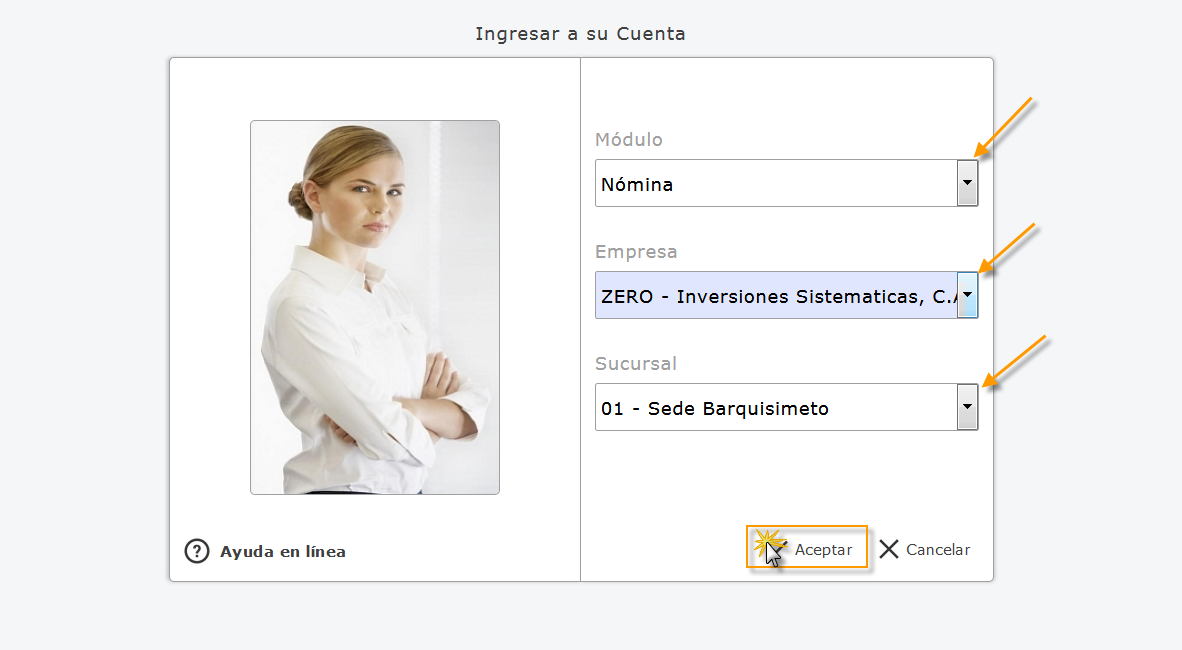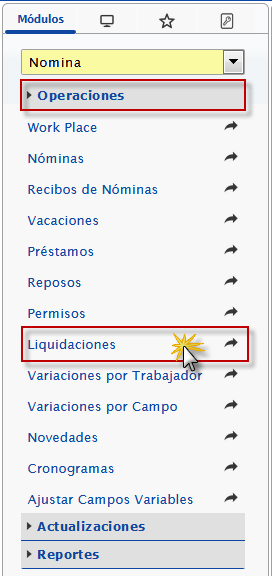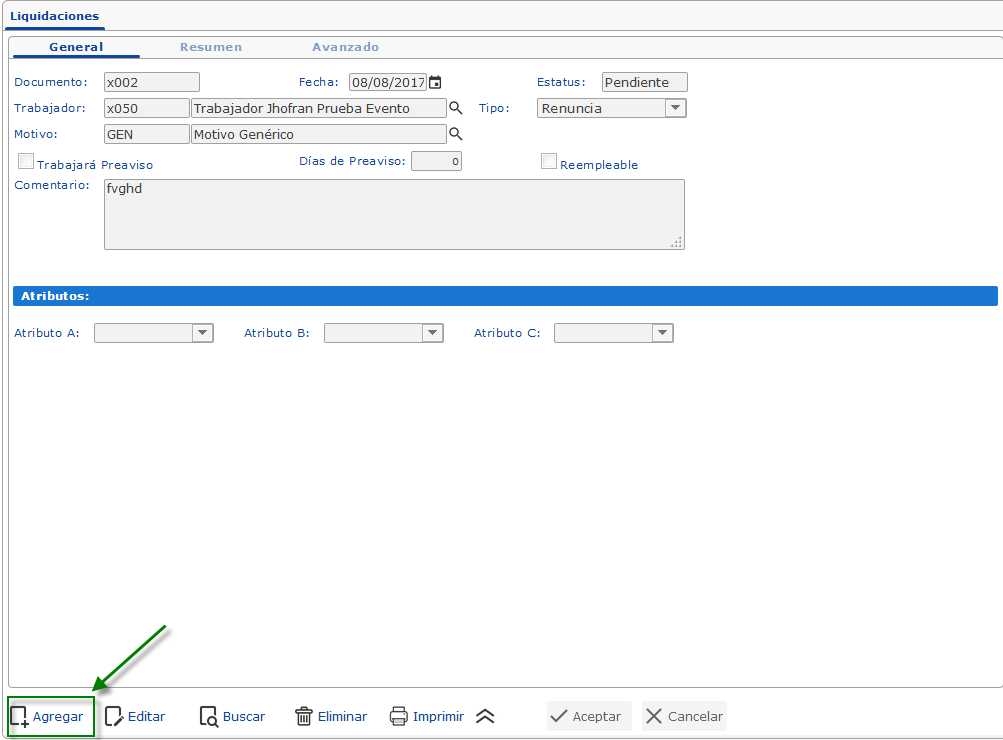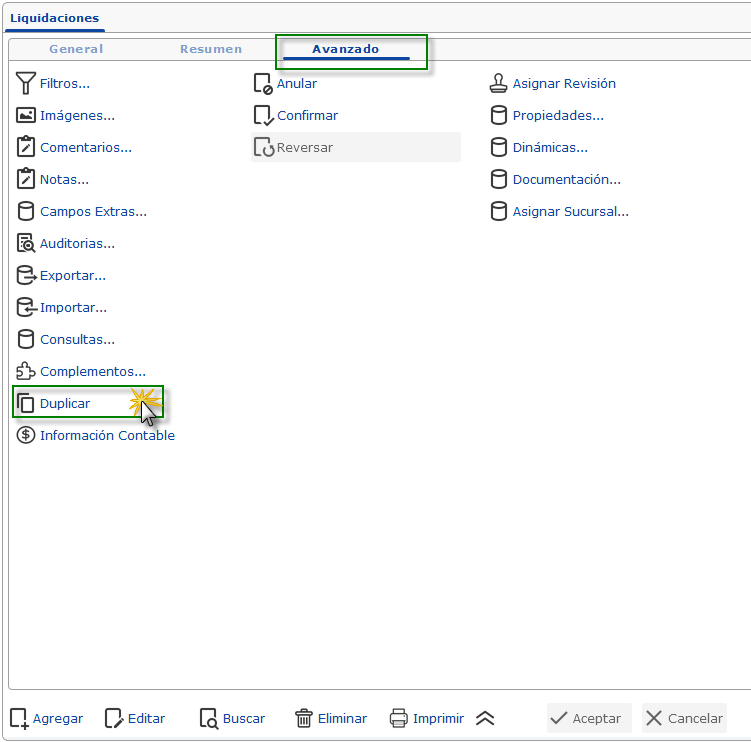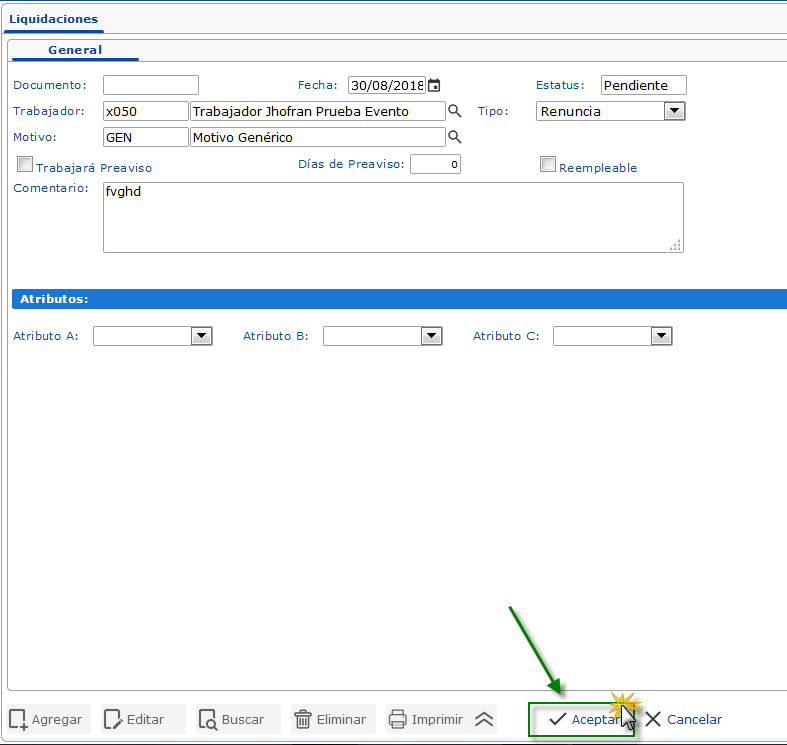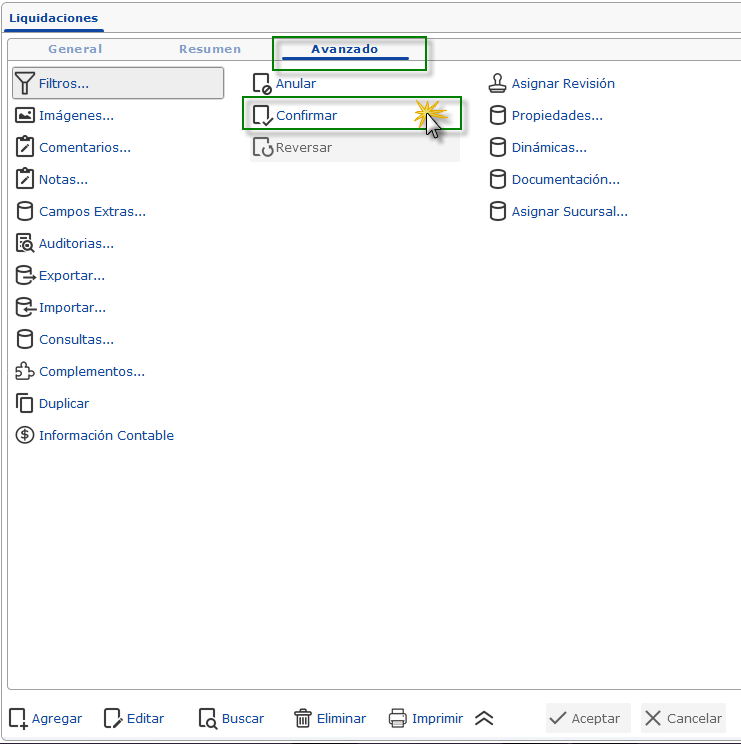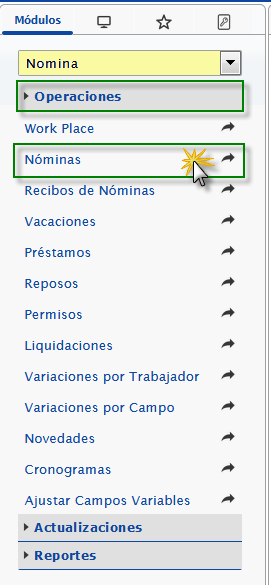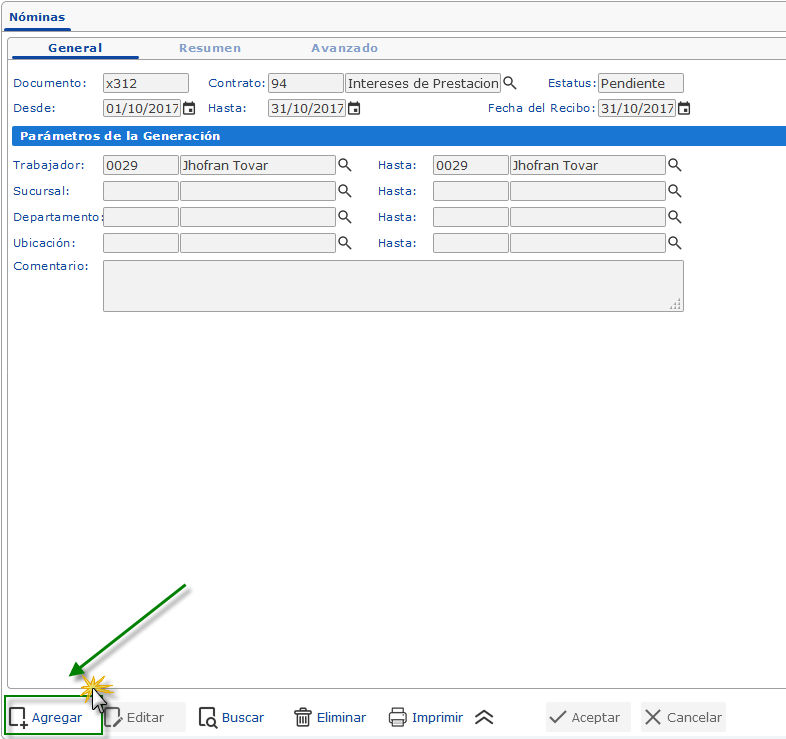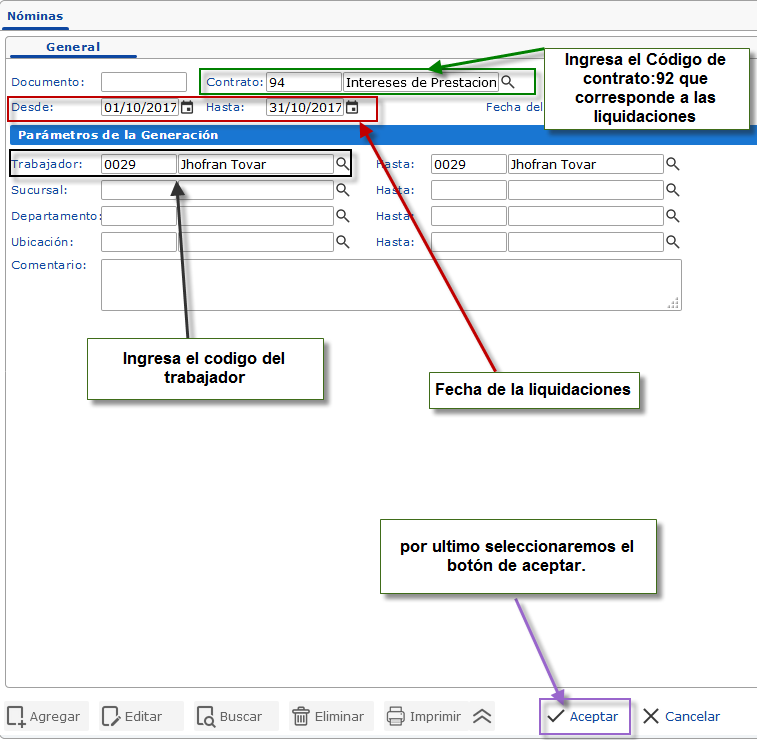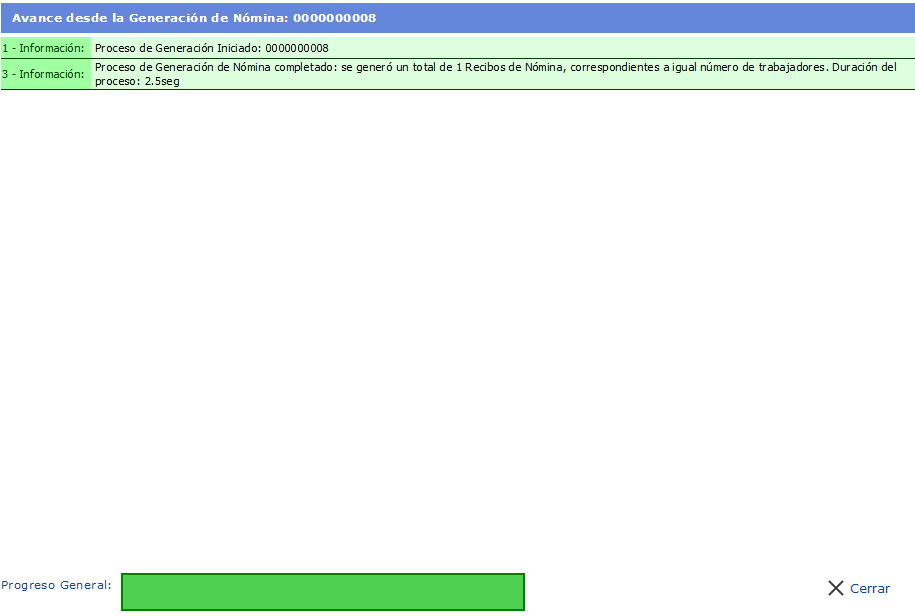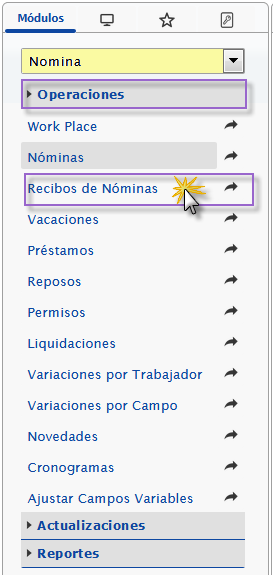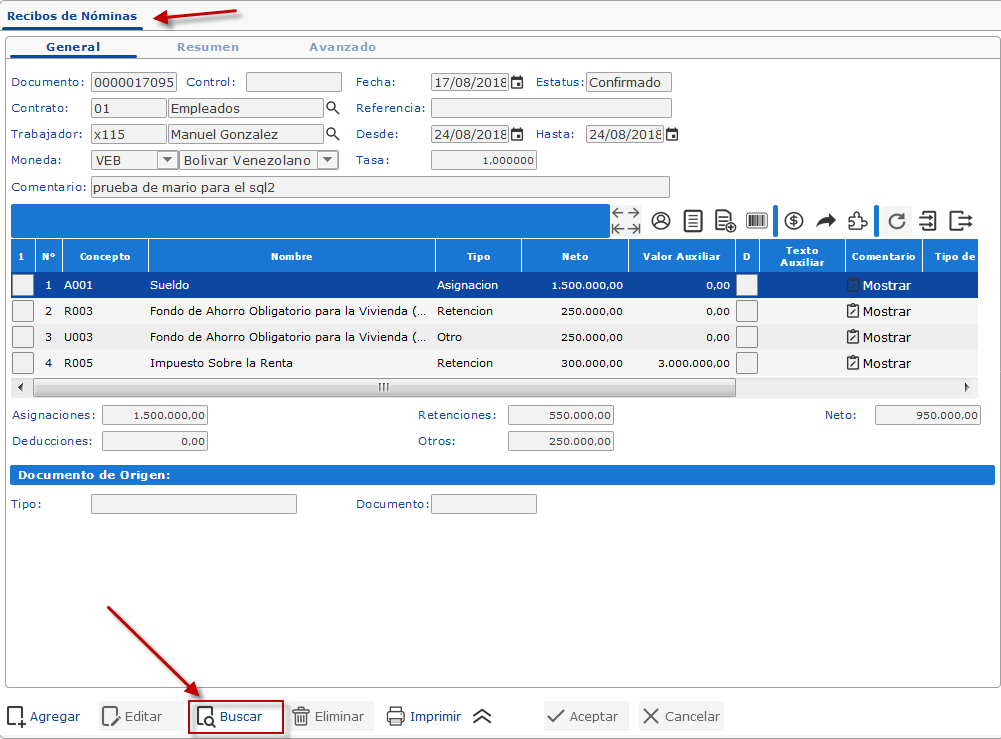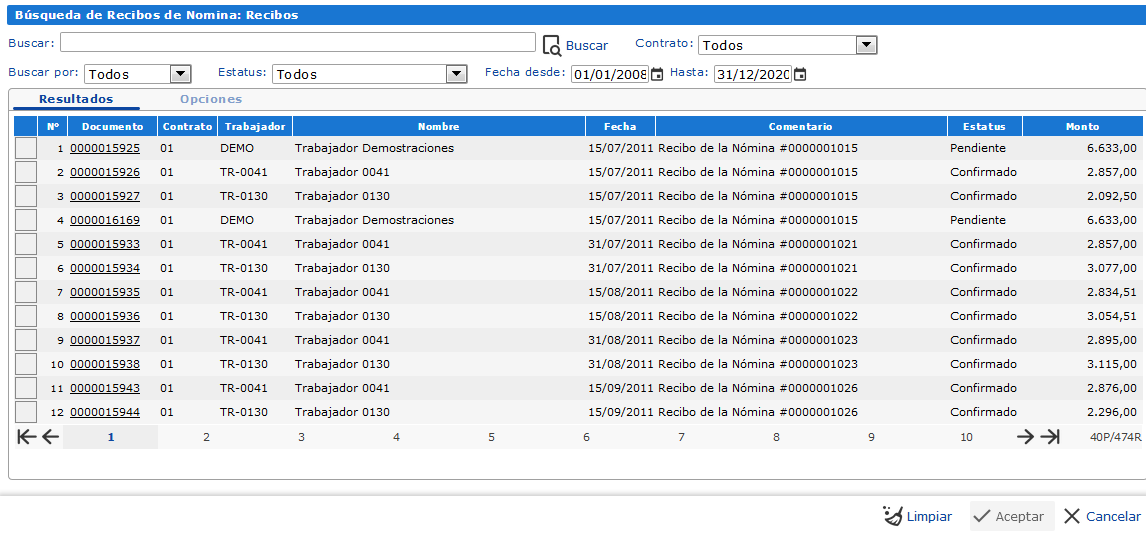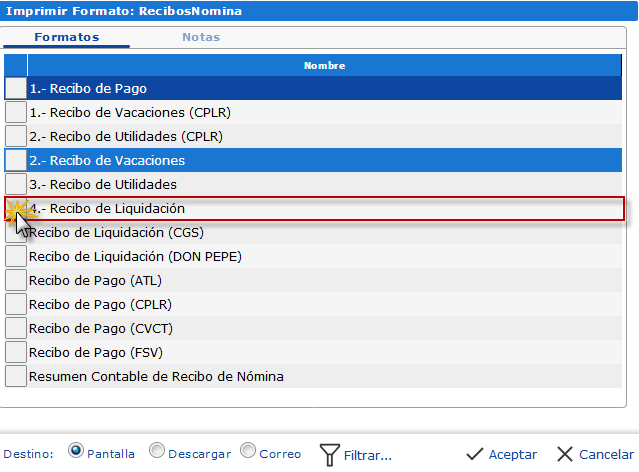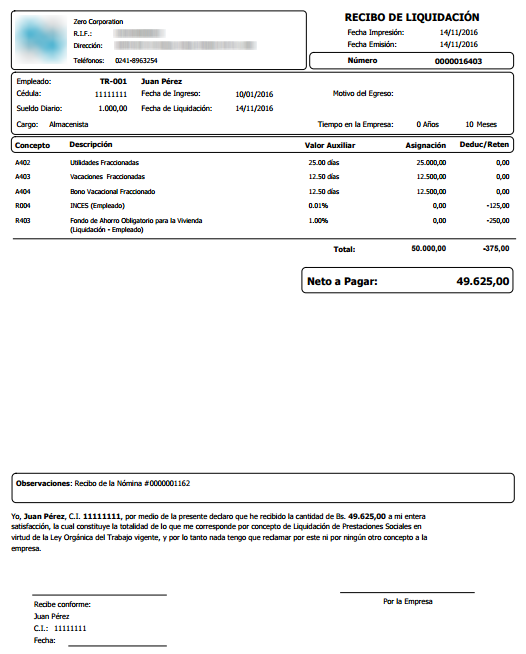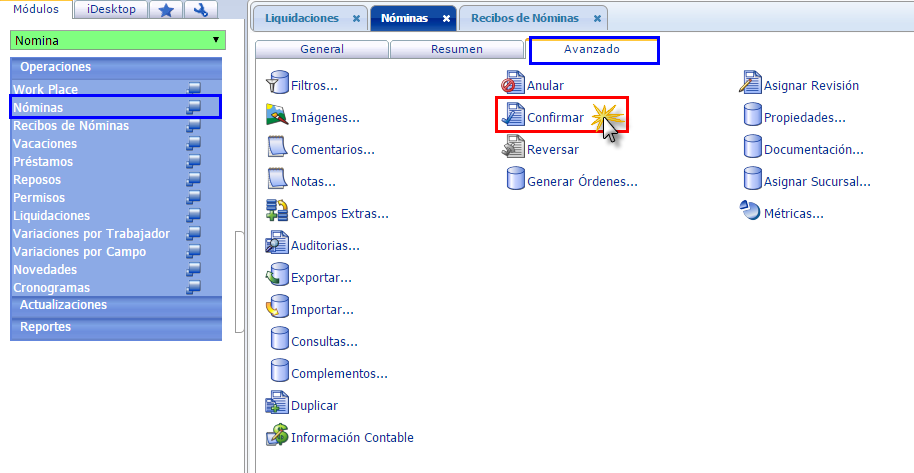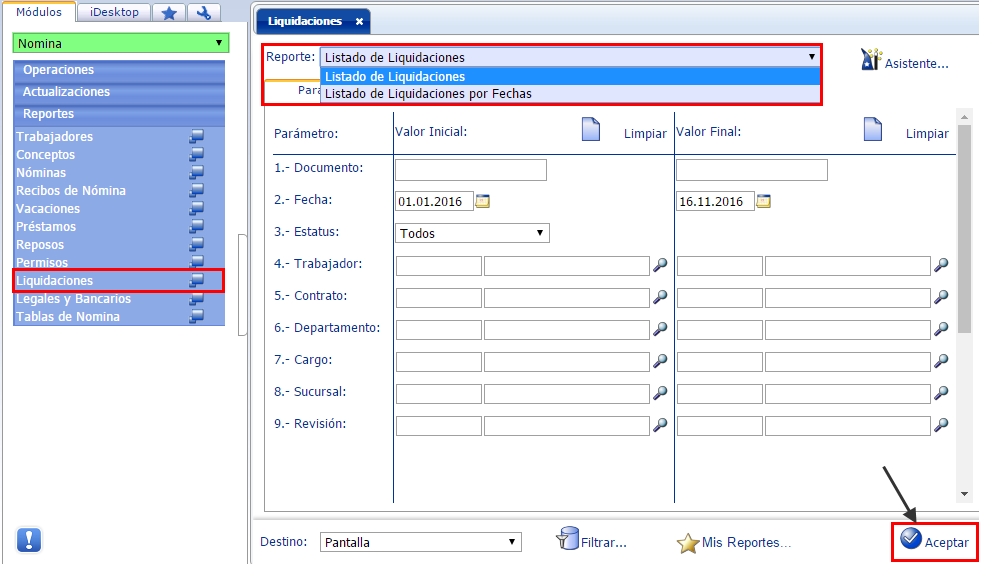Generando Liquidaciones
Te explicamos cómo generar una liquidación a un empleado en eFactory Nómina
eFactory Nómina le permite generar de manera automática todos los cálculos relacionados a la liquidación o finiquito de trabajo de un empleado en su nomina.
Para generar una liquidación a un trabajador en eFactory Nómina lo primero que debes hacer, es acceder al sistema de Nómina y seleccionar el módulo Nómina, luego en la pestaña de Operaciones debes seleccionar la opción Liquidaciones.
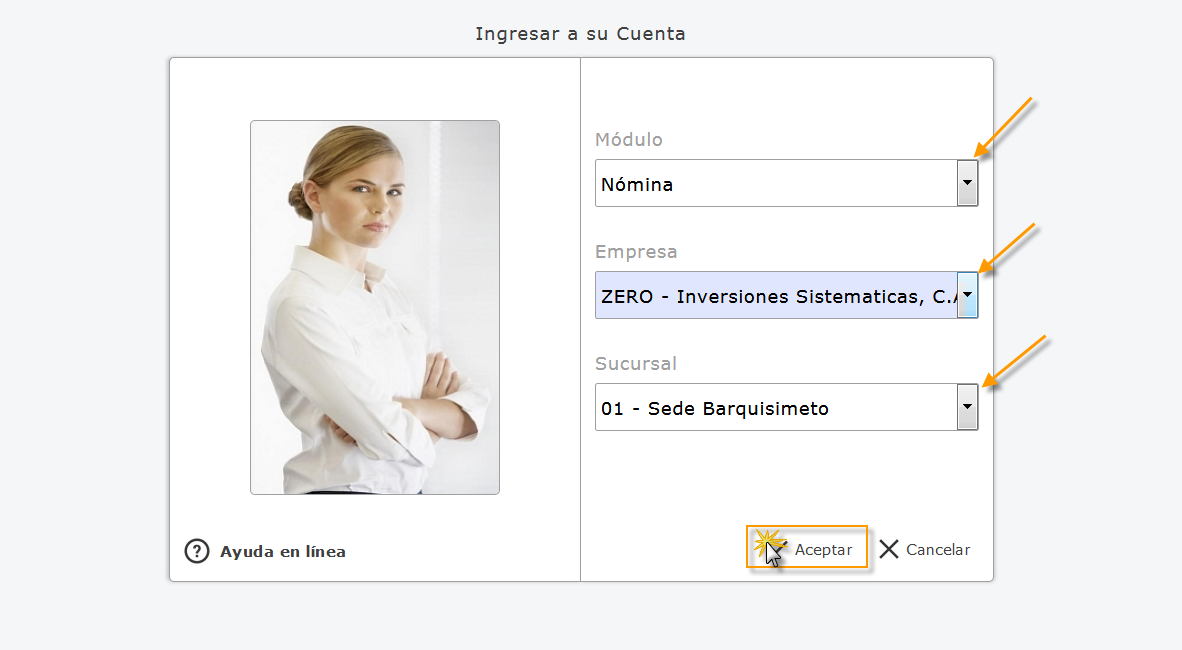 Ingresando al sistema Nómina
Ingresando al sistema Nómina
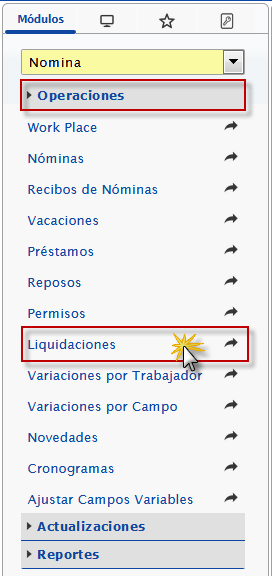 Ingresando al formulario 'Liquidaciones'
Ingresando al formulario 'Liquidaciones'
Allí te aparecerá una ventana en donde podrás agregar una nueva liquidación, para esto sólo debes dar clic en el botón Agregar.
Otra manera de crear una liquidación es a partir de otra liquidación que este registrada, para esto sólo debes dar clic en la ficha de Avanzado y seleccionar la opción Duplicar.
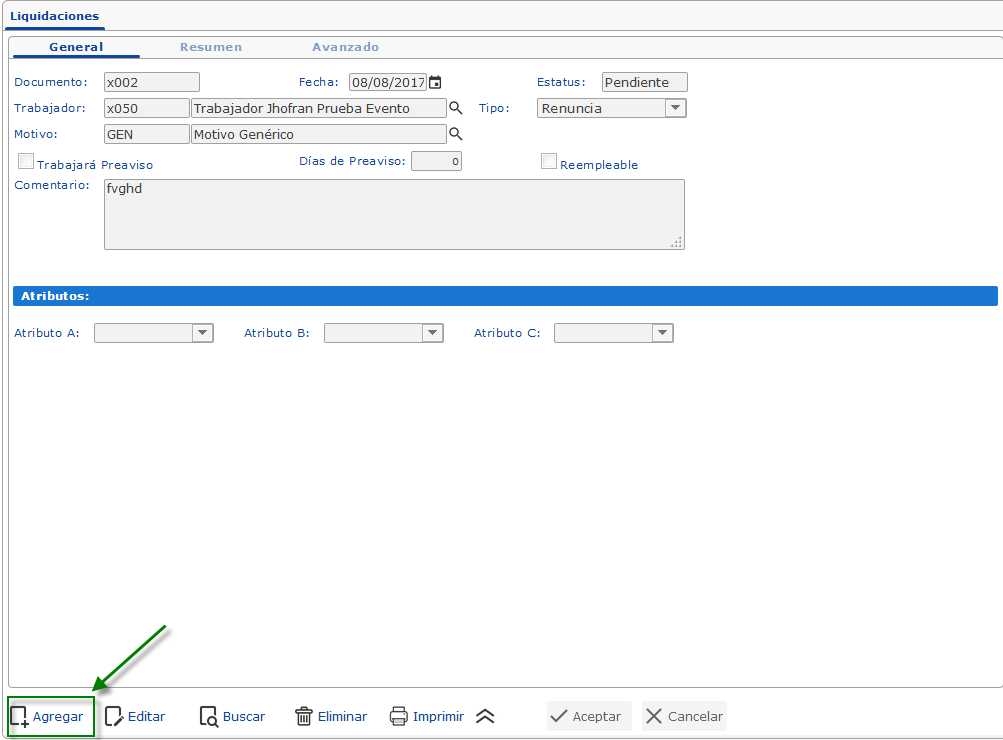 Agregando una nueva Liquidación
Agregando una nueva Liquidación
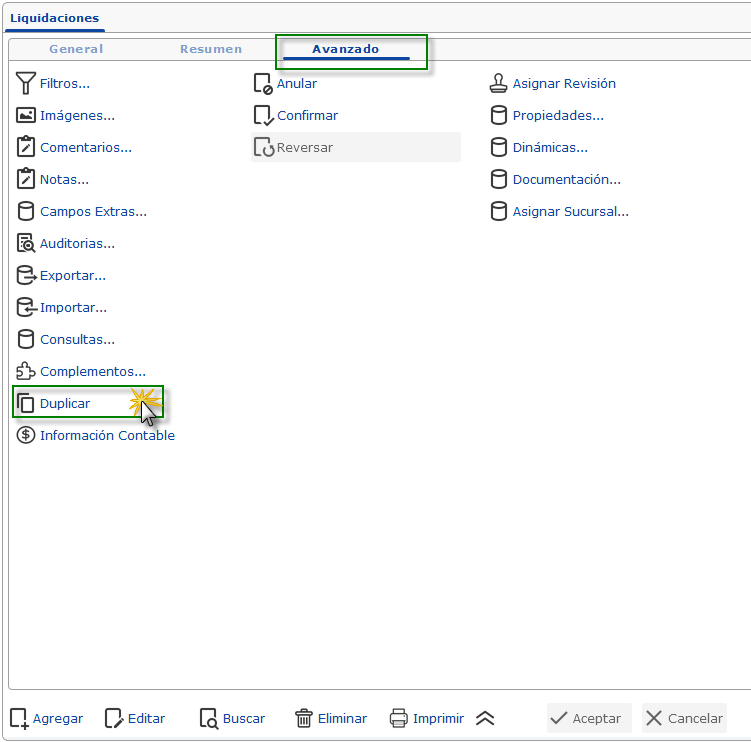 Duplicando una Liquidación
Duplicando una Liquidación
Luego de esto se habilitará el formulario para completar los datos y generar la liquidación.
Este formulario posee los siguientes campos:
- Documento: Puedes dejar este campo en blanco para que el sistema genere un número de documento, o puedes colocar un número de documento específico.
- Fecha: Se refiere a la fecha de emisión del documento, puedes editarlo si lo deseas.
- Estatus: Este campo no es editable, por defecto el estatus es 'Pendiente' luego puedes confirmar el documento dando clic en 'Confirmar' en la pestaña de 'Avanzado'.
- Trabajador: Selecciona el trabajador al que le deseas generar la liquidación.
- Tipo: se refiere al tipo de liquidación; dentro de las opciones están:
- Renuncia
- Despido Justificado
- Despido Injustificado
- Finalización de contrato
- Otra
- Motivo: Selecciona el motivo de la liquidación
- Comentario: Puedes agregar un comentario relacionado con la liquidación
Al culminar con el proceso de carga de datos sólo debes presionar el botón Aceptar.
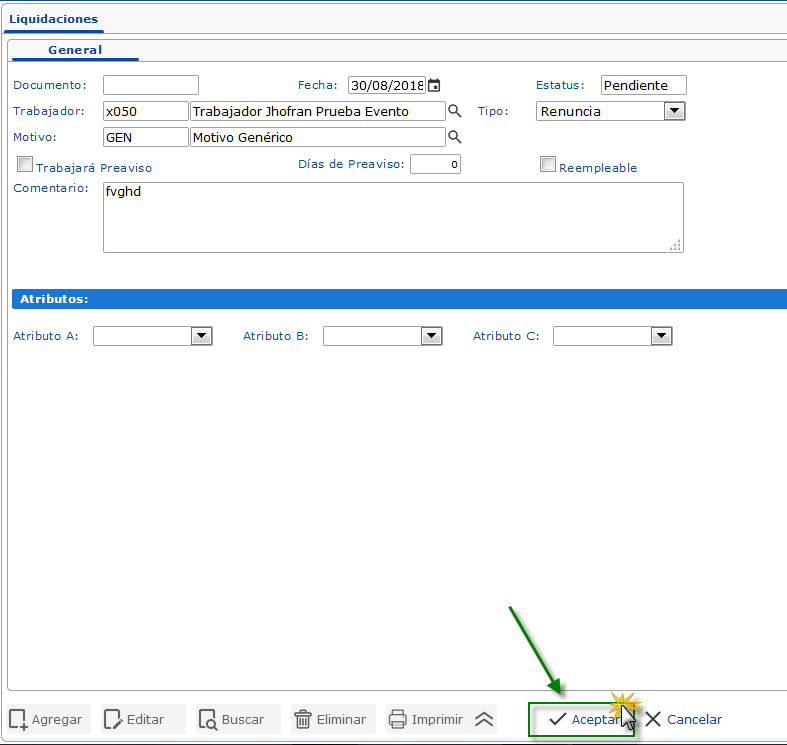 Formulario: Liquidación
Formulario: Liquidación
Seguidamente, debes confirmar el documento de liquidación, Para esto debes ir a la pestaña de Avanzado,y seleccionar Confirmar, al hacer esto te aparecerá un mensaje avisando que el documento fue confirmado exitosamente.
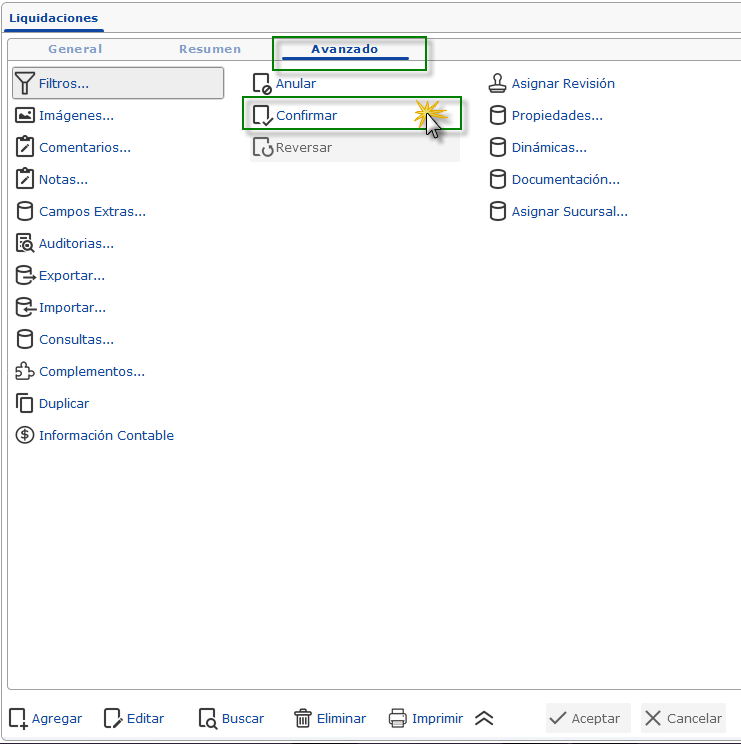 Confirmación de la liquidación
Confirmación de la liquidación
Generando el recibo de liquidación
Luego de cargar y confirmar el documento de liquidación, procedemos a generar el recibo, para esto debes seguir los siguientes pasos:
1
Ingresa al módulo de Nómina, y en la pestaña de Operaciones selecciona la opción Nóminas.
Allí se abrirá una pantalla donde deberás dar clic en el botón Agregar.
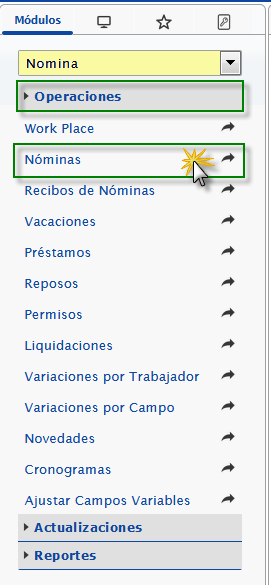 Ingresando al formulario nómina
Ingresando al formulario nómina
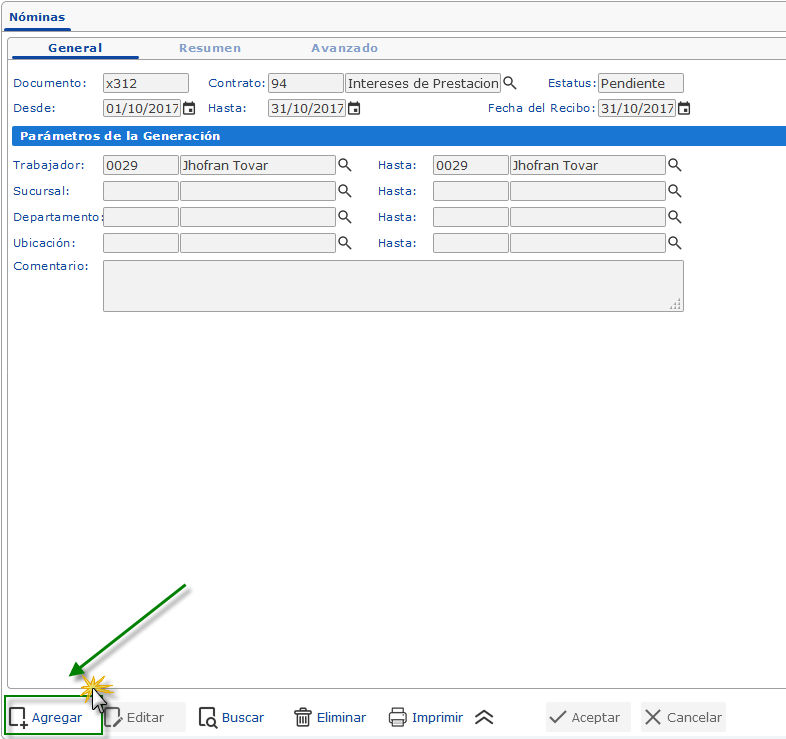 Agregando una nómina
Agregando una nómina
2
Al abrir un nuevo formulario, debes ingresar en el campo: Contrato el código "92" que es el que corresponde a las liquidaciones.
Luego debes ingresar la fecha de la liquidación en los campos: Desde y Hasta, es importante que coloques la fecha en la que se generó la liquidación, además debes ingresar el código del trabajador que cargaste en el procedimiento anterior en el formulario: liquidaciones.
Seguidamente debes dar clic en el botón Aceptar para generar la nómina y su respectivo recibo de pago.
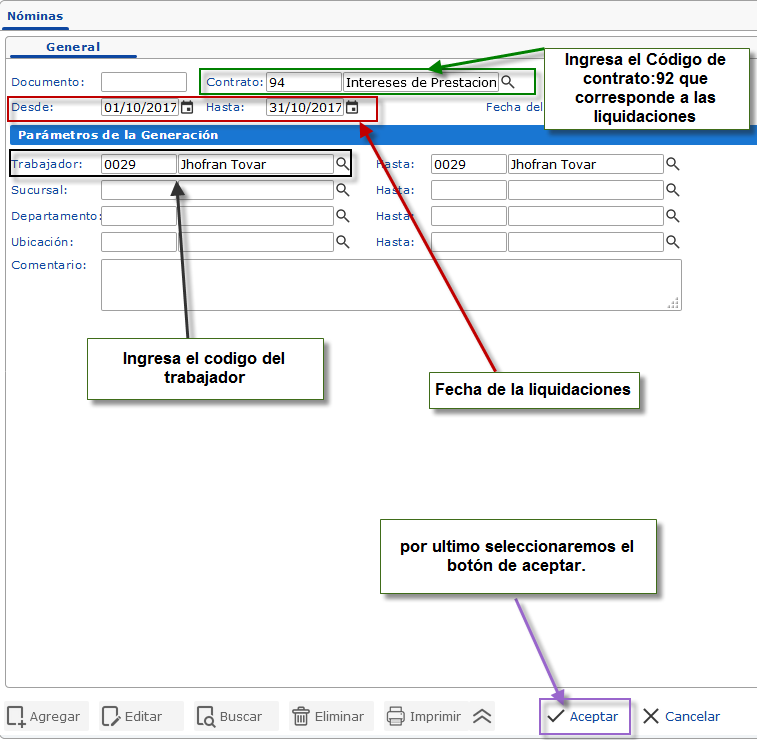 Formulario: Nóminas
Formulario: Nóminas
3
Una vez presiones Aceptar, se abre una ventana donde se indica en detalle, el avance de la generación de la nómina, esta ventana nos muestra también la cantidad de recibos generados y si el proceso se completo con éxito.
Al verificar que la nómina se haya generado correctamente, debes dar clic en el botón
Cerrar y luego en el botón
Aceptar de la ventana de diálogo "Generación en Proceso".
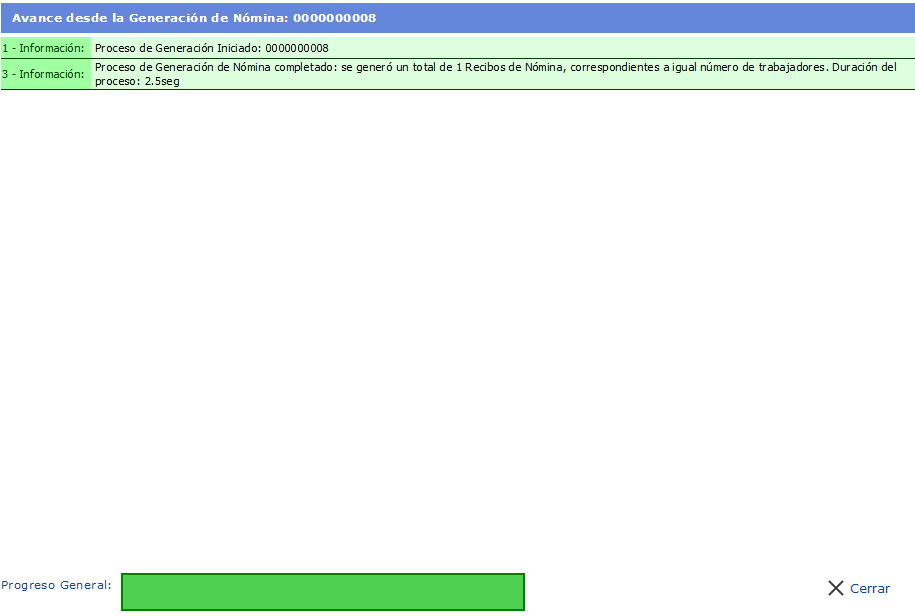 Formulario: Nóminas - 2
Formulario: Nóminas - 2
4
Haga clic en la opción de
Recibos de Nóminas de la sección de
Operaciones y ubique mediante el botón buscar, el recibo generado para el contrato (92) y el trabajador correspondiente.
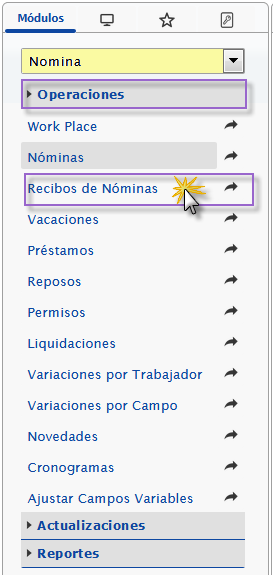 Ingresando a Recibos de Nóminas
Ingresando a Recibos de Nóminas
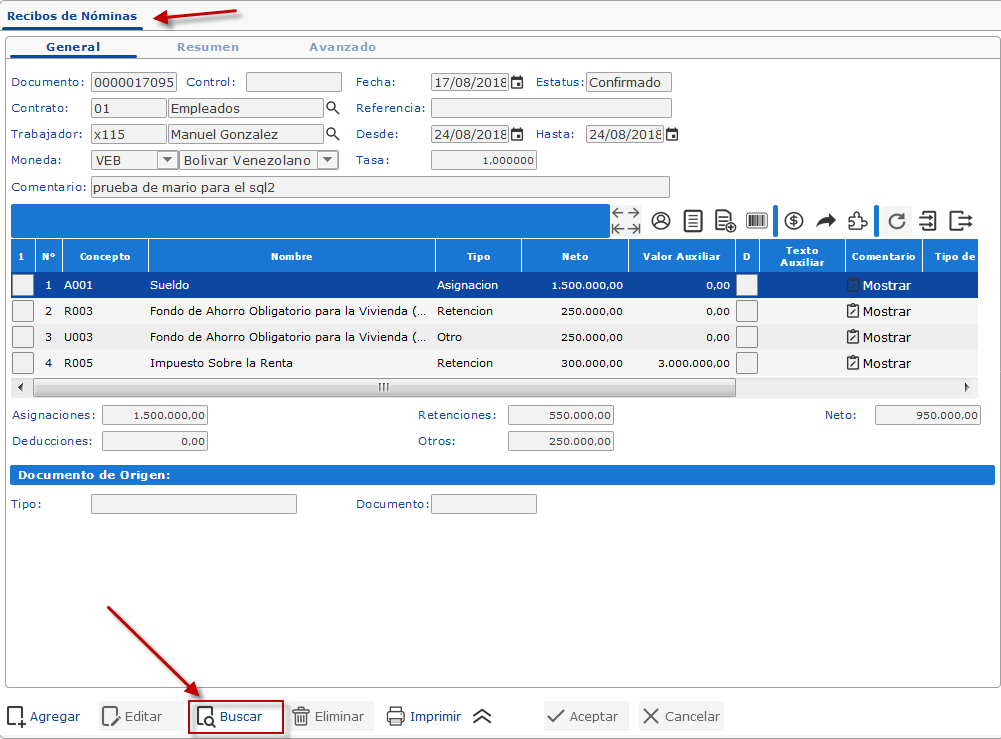 Buscando el recibo de nómina
Buscando el recibo de nómina
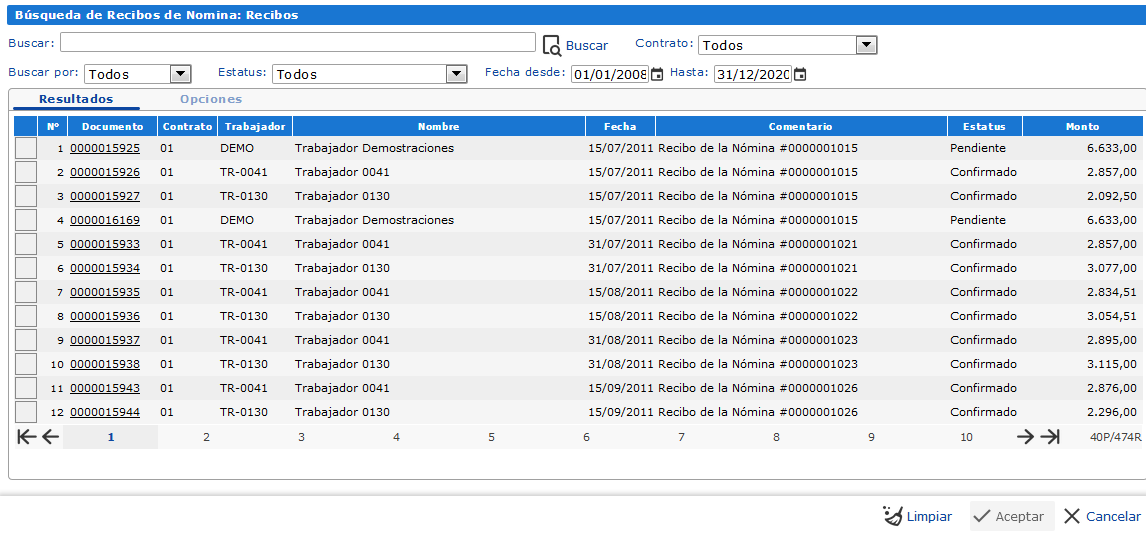 Buscando el recibo de nómina - 2
Buscando el recibo de nómina - 2
5
Ejecute cualquier ajuste a los valores previamente generados por el sistema eFactory Nómina haciendo uso del botón
Editar y luego proceda a imprimir el recibo de liquidación haciendo clic en el botón
Imprimir del formulario de recibos de nómina, luego seleccione el formato de impresión, que para este caso será "Recibo de Liquidación", y de clic en
Aceptar para generar el documento en formato PDF.
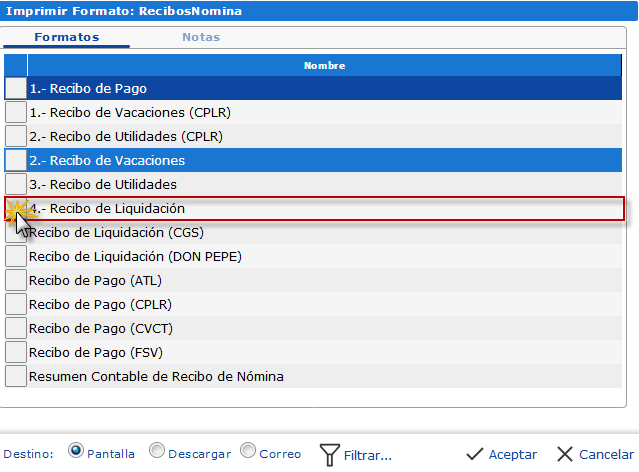 Formato de impresión del recibo de nómina
Formato de impresión del recibo de nómina
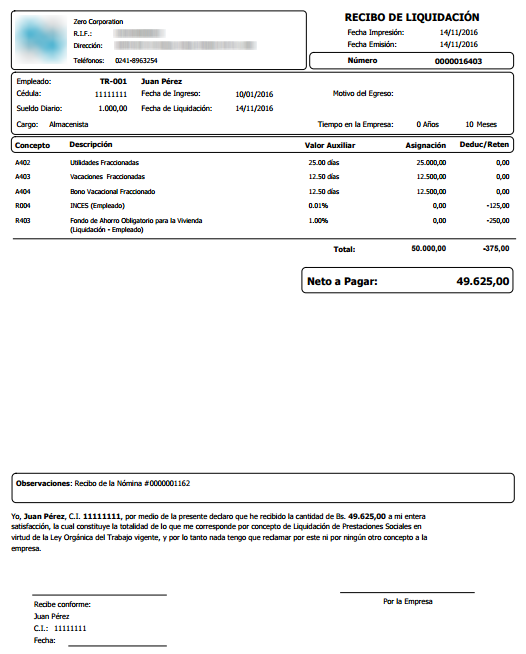 Recibo de liquidación en formato pdf
Recibo de liquidación en formato pdf
6
Una vez verificada la información vaya a la opción de Nóminas y proceda a confirmar la nómina generada para la liquidación y así cierra el proceso.
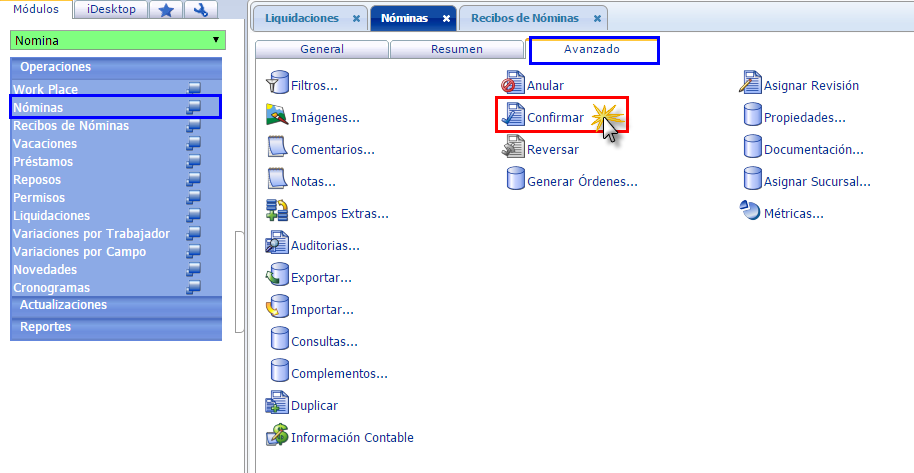 Confirmación de la nómina
Confirmación de la nómina
Puedes generar reportes acerca de las liquidaciones de los empleados, para esto sólo debes ir a la sección de Reportes del módulo de nómina y seleccionar la opción Liquidaciones, allí puedes seleccionar en el campo Reporte el reporte que desees, dentro de la lista se encuentran los siguientes:
- Listado de Liquidaciones: Muestra la lista de todos los documentos de liquidación generados.
- Listado de Liquidaciones por Fechas: Muestra el listado de recibos de liquidación generados, por mes.
Luego de seleccionar el reporte, puedes completar los parámetros que creas convenientes para filtrar el documento y que aparezca la información que deseas, seguidamente debes dar clic en
Aceptar, para generar el documento.
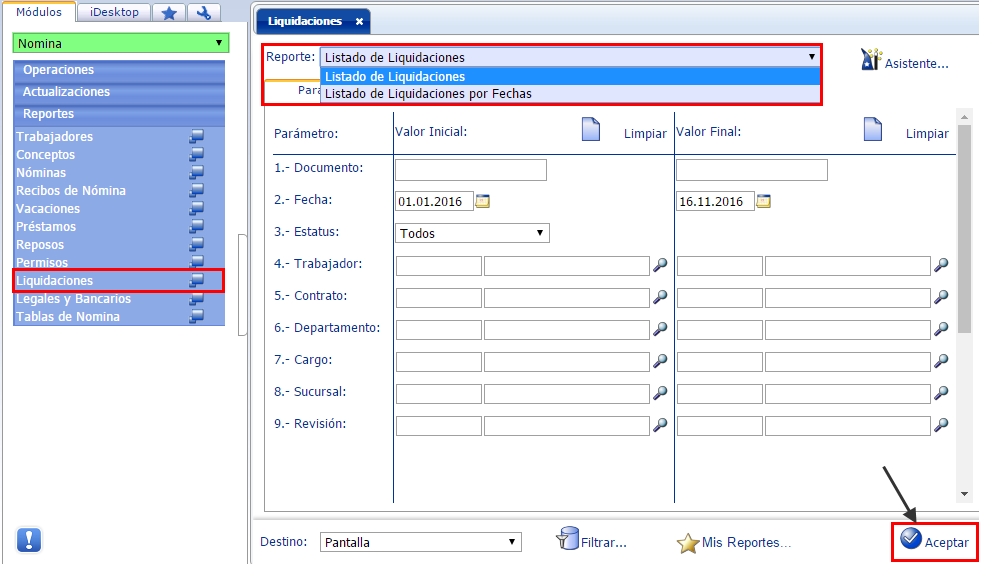 Reportes - Liquidaciones
Reportes - Liquidaciones